Instalación de drupal 7
 Con esta entrada vamos a explicar de forma sencilla los pasos para realizar una instalación de drupal 7 en un servidor. No pretendemos mostrar como instalar una página completa, si no la instalación del core de drupal. Con estos pasos conseguiremos tener un CMS en funcionamiento con el que poder trabajar y publicar contenidos, así como modificar la apariencia.
Con esta entrada vamos a explicar de forma sencilla los pasos para realizar una instalación de drupal 7 en un servidor. No pretendemos mostrar como instalar una página completa, si no la instalación del core de drupal. Con estos pasos conseguiremos tener un CMS en funcionamiento con el que poder trabajar y publicar contenidos, así como modificar la apariencia.
A partir de esta instalación podremos añadir temas y módulos para adaptarlo a nuetras necesidades.
Archivos necesarios
En primer lugar hemos de obtener los archivos de drupal. Para ello accedemos a la página de drupal.org y desde aquí a la de descargas (download & extend). Seleccionamos que queremos descargar el core de drupal y nos conducirá a la página donde se encuentra la útlima versión, http://drupal.org/project/drupal. Al descargar el core lo que hacemos es descargar el motor del CMS y una serie d módulos que se consieran necesarios.
Descomprimimos el archivo descargado para obtener todos los archvos a subir.
Traducción al castellano
Podemos realizar la instalación en castellano, exceptuando los dos primeros pasos y teniendo en cuenta que el segundo es la selección del idioma de instalación. Para ello descargamos el archivo con las traducciones.
El archivo de las traducciones se encuentra en http://localize.drupal.org/, que es donde se encuentran las traducciones de la plataforma y de los módulos. Aquí seleccionamos Español en el combo de la derecha y en la página de descargas que se nos muestra seleccionamos la última versión de drupal. Descargamos un archivo del tipo drupal-7.11.po (el descargado en nuestro caso). Este archivo lo copiamos en el directorio /profiles/standard/translations.
Archivo de configuración
Para guardar la configuración hemos de crear un archivo. La creación consiste en copiar el archivo /sites/default/default.settings.php y renombrarlo a /sites/default/settings.php. La documentación recomienda guardar el archivo original y no solo renombrarlo, por lo que es mejor realizar la copia.
Una vez subamos este archivo al servidor le hemos de dar permisos de escritura para poder modificarlo durante la instalación. Una vez finalizada, la misma instalación nos indicará que ya podemos eliminar los permisos de escritura para proteger el archivo.
Subida de los archivos al servidor
Una vez que tenemos los archivos preparados los subimos mediante FTP al servidor.
Cuando estén subidos hemos de crear un nuevo directorio, /sites/default/files/ para poder guardar archivos de forma tutomática por parte de drupal. A este directorio le hemos de dar permisos de escritura.
Base de datos
Para poder guardar los datos de la plataforma dinámicamente hemos de confirgurar una base de datos. Esto lo hacemos desde el panel de administración del servidor. Hemos de recordar los datos de acceso a la base de datos (nombre, usuario y contraseña).
Instalación de la plataforma
Una vez que ya hemos realizado los pasos previso podemos pasar a realizar la instalación de la plataforma. Para ello basta con poner el nombre del dominio y el directorio, en caso de instalarla en un directorio y el archivo install.php, del tipo http://www.example.com/install.php. La instalación se inicia de forma automática a partir de unos sencillos pasos que nos solicitan la confirmación.
En primer lugar nos solicita el tipo de instalación, que podemos seleccionar la estándar, que es la marcada por defecto. A continuación nos solicita el idioma. En caso de haber copiado el archivo de español nos aparecerá también esta opción. La seleccionamos y aceptamos. A partir de este punto la instalación se realizará en español.
El siguiente paso consiste en validar los requerimientos. Los errores que se pueden encontrar en esta página pueden ser del servidor, que no tenga las versiones adecuadas de PHP o alguno de sus valores configurados correctamente, o bien por no haber creado el directorio files o el archivo settings.php, o bien no haberles dado permisos. En el último caso se han de corregir y volver a pulsar sobre comprobar. En el caso de problema del servidor se ha de comprobar el tipo de problema y modificarlo enel panel de administración o ponerse en contacto con el proveedor de hosting. En caso de existir algún problema no se permitirá la continuación de la instalación. Los errores suelen ser descriptivos, como se muestra en la imagen.

El siguiente paso consiste en la configuración de la base de datos. Básicamente consiste en indicar el nombre, el usuario y la contreseña proporcionada en el paso de la creación.
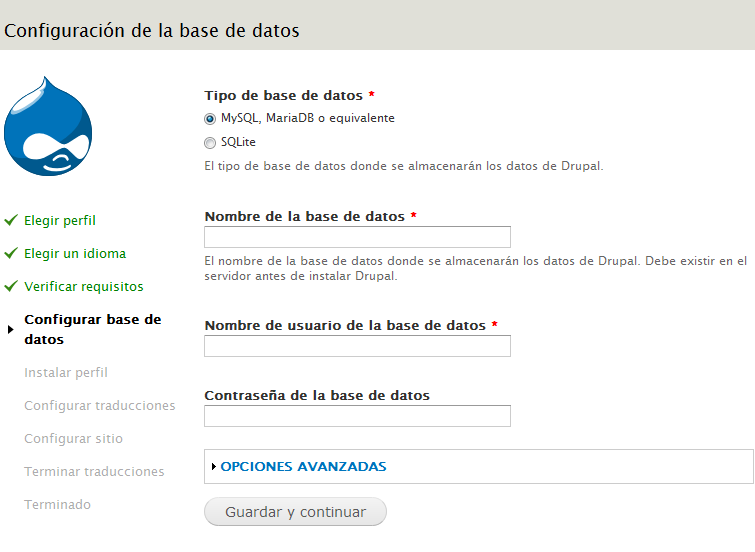
Una vez completados estos datos se inicia el proceso de instalación de la plataforma. Cuando finaliza se realiza el proceso de traducción de los textos.
El último paso consiste en la configuración de los parámetros de la plataforma y el usuario administrador. La primera parte nos recuerda que ya podemos proteger los archivos con los permisos de escritura (lo podemos hacer mediante el FTP). A continuación el formulario nos va pidiendo los datos para finalizar el proceso.
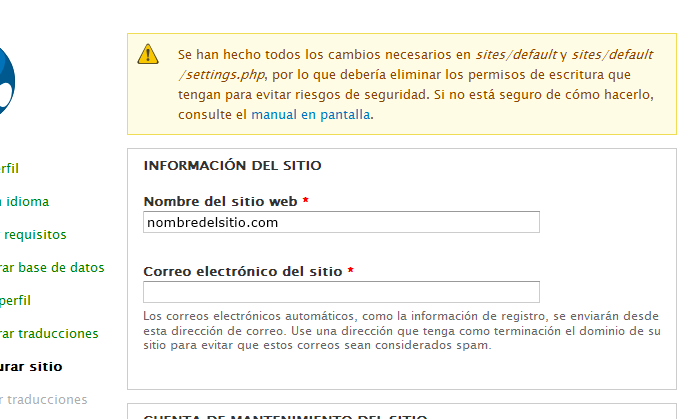
La primera parte nos pide el nombre del sitio y un correo electrónico por defecto del mismo. este se utilizará pare el envío de correos automáticos dentro de la plataforma.
A continuación nos pide la cuenta de mantenimiento. Esta es una cuenta especial. Se trata de una cuenta de administrador que, en algunos casos, puede tener permisos especiales. Se trata de la cuenta 0. Se han de recordar los datos utilizados para crearla. Posteriormente estos datos se pueden modificar como en el resto de cuentas. Los datos que se piden son el nombre de usuario (con el que se accederá a la plataforma), una dirección de correo elecrónico (por defecto utiliza la misma que en el sitio web) y una contraseña y la validación de esta. La creación valida la dificultad de esta contraseña. En breve publicaremos un artículo con consejos sobre la creación de contraseñas seguras.
A continuación se solicitan los datos de configuración del servidor, donde hemos de indicar el país, España y la zona horaria, Europe-Paris. Esto variará en función del lugar en el que se realice la instalación.
Finalmente marcamos las opciones para la comprobación de actualizaciones del sistema y avisos de los mismos.
Cuando pulsamos el botón Guardar y continuar finalizamos el proceso. ¡Ya tenemos disponible nuestra plataforma drupal!

Comentarios
CharlesGyday (no verificado)
Mar, 15/08/2023 - 11:31
Enlace permanente
no 1 canadian pharcharmy online 238 mg
Hello there! canadian online pharmacies very good site.
ilx
CharlesGyday (no verificado)
Mar, 15/08/2023 - 19:19
Enlace permanente
prescription drugs online without 358 mg
Howdy! top rated online canadian pharmacies very good site.
qmq
CharlesGyday (no verificado)
Mié, 16/08/2023 - 03:24
Enlace permanente
canadian pharcharmy online 98 mg
Hello there! highest rated canadian pharmacies beneficial website.
ani
CharlesGyday (no verificado)
Mié, 16/08/2023 - 11:19
Enlace permanente
canadian pharmary without prescription 376 mg
Howdy! canadian pharmacy onli great internet site.
cao
CharlesGyday (no verificado)
Mié, 16/08/2023 - 15:15
Enlace permanente
buying prescription drugs canada 392 mg
Hi! no 1 canadian pharcharmy online excellent site.
eei
CharlesGyday (no verificado)
Mié, 16/08/2023 - 19:17
Enlace permanente
buying prescription drugs canada 134 mg
Hello! approved canadian pharmacies online good site.
dik
Delmarnor (no verificado)
Mié, 16/08/2023 - 23:15
Enlace permanente
safe online pharmacies 329 mg
Howdy! cheap cialis online canadian pharmacy very good internet site.
usf
Delmarnor (no verificado)
Jue, 17/08/2023 - 03:19
Enlace permanente
online pharmacy schools 177 mg
Hello! us online pharmacy good web site.
vvq
Delmarnor (no verificado)
Jue, 17/08/2023 - 07:23
Enlace permanente
klonopin online pharmacy 193 mg
Hi! canada pharmacy excellent web page.
fjq
Delmarnor (no verificado)
Jue, 17/08/2023 - 16:25
Enlace permanente
cheap viagra online canadian pharmacy 209 mg
Howdy! tricare online pharmacy excellent web site.
mon
Delmarnor (no verificado)
Jue, 17/08/2023 - 22:34
Enlace permanente
russian pharmacy online 166 mg
Hello! good online pharmacy very good web site.
osc
Careynuarf (no verificado)
Jue, 17/08/2023 - 23:21
Enlace permanente
costco pharmacy online 185 mg
Hello there! Online Prescriptions excellent internet site.
spp
Careynuarf (no verificado)
Vie, 18/08/2023 - 05:40
Enlace permanente
online pharmacy no prescription needed 385 mg
Howdy! Generic Medications good website.
wnj
Careynuarf (no verificado)
Vie, 18/08/2023 - 11:43
Enlace permanente
online pharmacy adderall 355 mg
Hi! buy valtrex online good web site.
rgy
Careynuarf (no verificado)
Vie, 18/08/2023 - 17:48
Enlace permanente
levitra online pharmacy 197 mg
Hello! walgreens online pharmacy very good web site.
aws
Careynuarf (no verificado)
Vie, 18/08/2023 - 23:48
Enlace permanente
reputable online pharmacy 198 mg
Hi there! pharmacy online Canada very good web page.
qwu
JesseExPob (no verificado)
Sáb, 19/08/2023 - 03:03
Enlace permanente
buy lasix cheap 83 mg
Hello! order furosemide great site.
vah
JesseExPob (no verificado)
Sáb, 19/08/2023 - 09:51
Enlace permanente
buy lasix usa 493 mg
Hello! lasix generic good site.
ocn
JesseExPob (no verificado)
Sáb, 19/08/2023 - 15:50
Enlace permanente
buy lasix medication 455 mg
Hello there! buy lasix good website.
yaf
JesseExPob (no verificado)
Dom, 20/08/2023 - 02:45
Enlace permanente
where buy lasix 107 mg
Howdy! generic lasix very good web site.
cau
JesseExPob (no verificado)
Dom, 20/08/2023 - 08:13
Enlace permanente
purchase lasix 490 mg
Hi! buy furosemide beneficial web site.
imz
JesseExPob (no verificado)
Dom, 20/08/2023 - 13:45
Enlace permanente
order furosemide 257 mg
Hi! buy furosemide online very good web page.
pnt
JesseExPob (no verificado)
Dom, 20/08/2023 - 19:20
Enlace permanente
buy lasix no prescription 240 mg
Hello there! purchase furosemide good internet site.
csm
JesseExPob (no verificado)
Lun, 21/08/2023 - 00:45
Enlace permanente
buy lasix online 90 mg
Hello! lasix 40 mg great web page.
ljg
JesseExPob (no verificado)
Lun, 21/08/2023 - 06:16
Enlace permanente
buy furosemide no prescription 406 mg
Hi there! buy furosemide online excellent site.
acz
JesseExPob (no verificado)
Lun, 21/08/2023 - 11:44
Enlace permanente
buy generic lasix 169 mg
Hello there! generic lasix very good web page.
jhk
RussellVaw (no verificado)
Jue, 24/08/2023 - 03:00
Enlace permanente
buy propecia online without prescription 352 mg
Hello there! propecia online very good site.
rlj
RussellVaw (no verificado)
Jue, 24/08/2023 - 04:02
Enlace permanente
where buy propecia 154 mg
Hello there! buy finasteride pills beneficial web page.
zjk
RussellVaw (no verificado)
Jue, 24/08/2023 - 05:01
Enlace permanente
propecia cheap 255 mg
Hello there! purchase propecia online no prescription very good site.
bcc
RussellVaw (no verificado)
Jue, 24/08/2023 - 06:03
Enlace permanente
buy propecia uk 276 mg
Hello! buy propecia no rx great internet site.
yhm
RussellVaw (no verificado)
Jue, 24/08/2023 - 07:03
Enlace permanente
buy finasteride no prescription 330 mg
Hello! finasteride beneficial web page.
paw
RussellVaw (no verificado)
Jue, 24/08/2023 - 08:02
Enlace permanente
buy propecia pills 201 mg
Hello there! buy propecia no prescription great web site.
njv
RussellVaw (no verificado)
Jue, 24/08/2023 - 09:02
Enlace permanente
propecia cheap 123 mg
Hi there! buy propecia pills online excellent web page.
ocm
RussellVaw (no verificado)
Jue, 24/08/2023 - 10:02
Enlace permanente
buy propecia cheap 349 mg
Hi there! [url=https://propeciahair.shop/#reputable-online-pharmacy]buy propecia medication[/url] beneficial web site.
[url=https://propeciahair.shop/#]myp[/url]
RussellVaw (no verificado)
Jue, 24/08/2023 - 11:02
Enlace permanente
purchase finasteride 368 mg
Hello! propecia online beneficial web page.
qtc
RussellVaw (no verificado)
Jue, 24/08/2023 - 14:02
Enlace permanente
propecia online 388 mg
Howdy! buy propecia uk excellent site.
lyf
RussellVaw (no verificado)
Jue, 24/08/2023 - 16:02
Enlace permanente
buy generic propecia 347 mg
Hello there! buy propecia cheap good web page.
frm
RussellVaw (no verificado)
Jue, 24/08/2023 - 18:02
Enlace permanente
propecia cheap 52 mg
Howdy! propecia online very good web page.
eye
RussellVaw (no verificado)
Vie, 25/08/2023 - 00:02
Enlace permanente
purchase propecia online no prescription 121 mg
Howdy! buy finasteride pills excellent internet site.
fzg
RussellVaw (no verificado)
Vie, 25/08/2023 - 02:02
Enlace permanente
purchase finasteride 149 mg
Hi! where buy propecia excellent internet site.
flc
RussellVaw (no verificado)
Vie, 25/08/2023 - 03:02
Enlace permanente
buy propecia no rx 102 mg
Hello there! propecia cheap beneficial website.
svt
JosephDup (no verificado)
Mar, 12/09/2023 - 02:21
Enlace permanente
order finasteride 262 mg
buy propecia no prescription : buy finasteride pills purchase finasteride
JosephDup (no verificado)
Mar, 12/09/2023 - 10:40
Enlace permanente
propecia online 422 mg
purchase finasteride : propecia online buy finasteride online
JosephDup (no verificado)
Mar, 12/09/2023 - 17:58
Enlace permanente
buy generic propecia 417 mg
purchase finasteride : propecia online purchase propecia
JosephDup (no verificado)
Mié, 13/09/2023 - 00:02
Enlace permanente
buy propecia online without prescription 262 mg
buy propecia online : purchase finasteride order finasteride
JosephDup (no verificado)
Mié, 13/09/2023 - 14:11
Enlace permanente
order propecia 498 mg
purchase finasteride : purchase finasteride buy propecia online without prescription
Thomascip (no verificado)
Jue, 14/09/2023 - 01:25
Enlace permanente
buy propecia pills 228 mg
Hi! buy propecia uk beneficial site.
itp
Thomascip (no verificado)
Jue, 14/09/2023 - 06:08
Enlace permanente
buy propecia uk 245 mg
Hi! buy finasteride no prescription very good web page.
smj
Thomascip (no verificado)
Jue, 14/09/2023 - 10:10
Enlace permanente
propecia cheap 195 mg
Hi! buy propecia pills good web page.
ztr
Thomascip (no verificado)
Jue, 14/09/2023 - 17:47
Enlace permanente
buy propecia cheap 74 mg
Hello there! buy propecia no rx very good internet site.
ujz
Páginas
Añadir nuevo comentario